- 公開日:
- 更新日:
Googleの検索アプリについての情報まとめ
こちらの記事では、Googleの検索アプリについての情報をとまとめています。
Googleの検索アプリは無料なのか、画像検索や、アプリのダウンロード方法など、詳しくご紹介します。
Google検索アプリは無料?
Googleからリリースされている「Google アプリ」は完全無料のアプリです。
有料の機能などはありませんので、安心して利用してください。
画像検索
Googleの画像検索を行うアプリについてご紹介します。その名も「Google レンズ」といい、画像検索はもちろん、検索以外にも「翻訳」「テキスト(Androidでは文字)」「宿題」「ショッピング」などの機能を有しています。
Google レンズを利用することによって、画像に写っているものが何かを調べるときや、画像そのものの出どころを調べることができます。
Google検索下に出てくるアプリ
以下の記事にて、Googleの検索下に出てくるアプリについてご紹介しています。
「Google検索の際に下に出てくる表示」という意味では、いくつかの種類があるので、その定義に応じたすべての内容についてお伝えしています。
Google検索アプリのダウンロード方法
Google検索アプリ「Google アプリ」のダウンロード手順をご紹介します。基本的に他のアプリと手順は同様です。
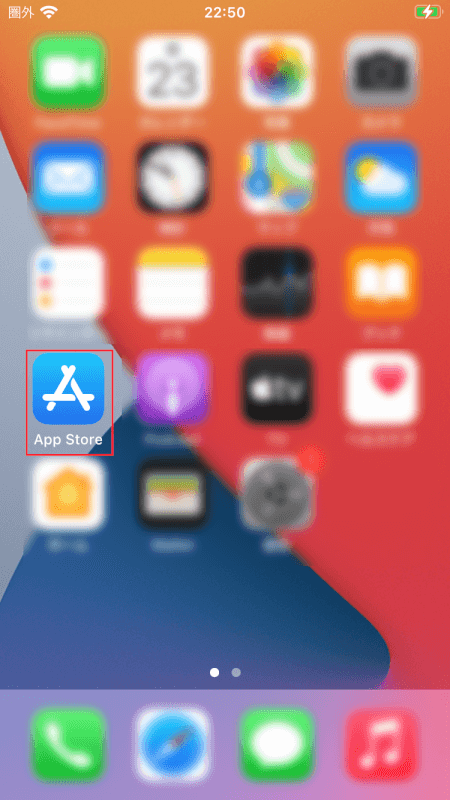
ホーム画面から「App Store」をタップします。
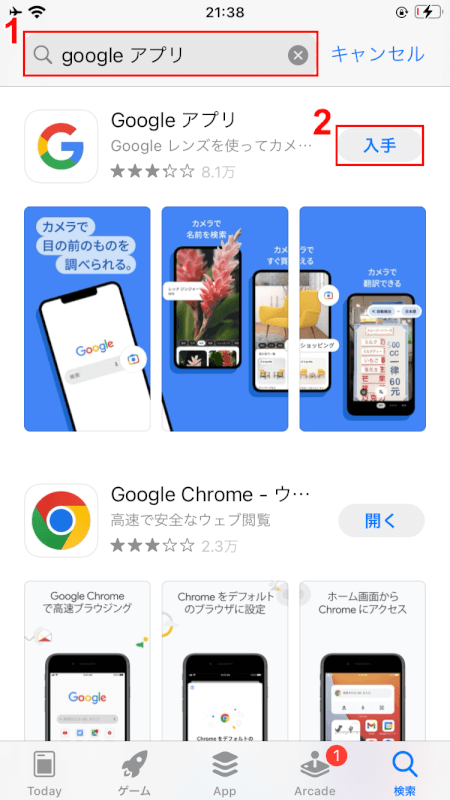
①検索欄に「google アプリ」を入力して検索し、②「Google」アプリの「入手」ボタンをタップします。以上の操作でダウンロードが始まります。完了したらアプリを起動してみてください。
Google検索アプリのアイコン
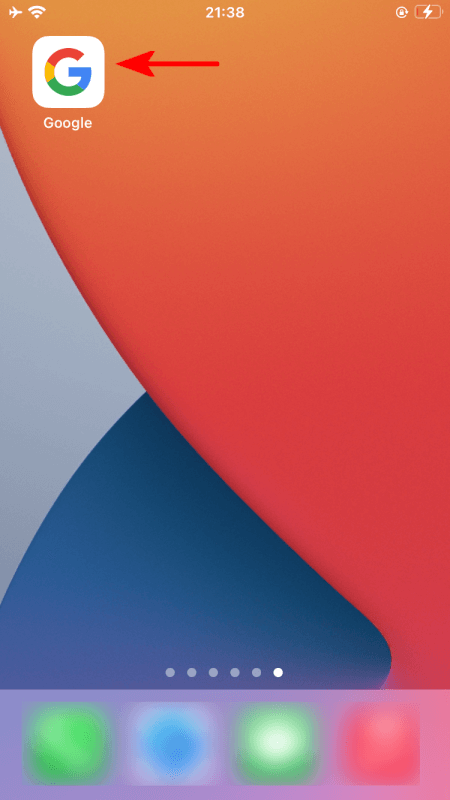
2023年4月現在のGoogle アプリのアイコンは、上記の矢印のアイコンです。
こちらのアイコンをタップすることで、検索アプリを起動することができます。
Google検索アプリの設定方法
Google検索アプリの設定方法について、よく調べられている内容とその方法をご紹介します。設定でお悩みの方はぜひ参考にしてみてください。
アプリが表示されるので消す
以下の記事にて、Google検索のときにアプリが表示される場合に消す方法をご紹介しています。
アプリの表示は便利な反面、時に煩わしく感じることもあります。デバイス別の削除方法についてお伝えします。
非表示にする
以下の記事にて、Google検索において「アプリから」という表示を非表示にする方法をご紹介しています。
こちらについても、アプリをすぐに起動できるという便利な機能ではありますが、その表示が煩わしく感じる方もいらっしゃると思います。
検索履歴を削除する
以下の記事にて、Google検索アプリの履歴を削除する方法をご紹介しています。
履歴の表示は便利である反面、プライベートな内容を含むこともあるので、非表示にしたいという方も多いと思います。
記事内では、iPhoneで検索履歴を表示する方法、履歴を削除する方法、履歴が消えない場合の対処法をお伝えします。
Googleの検索結果をアプリで開く
AndroidデバイスでGoogle アプリを利用している際に、検索を行って、結果に表示されたWebページを開こうとすると、別のブラウザが立ち上がり、そのブラウザ内でWebページが開くことがあります。
設定を変更することによって、簡単に、Google アプリ内で検索結果に表示されたWebページを開くことができます。手順は以下の通りです。
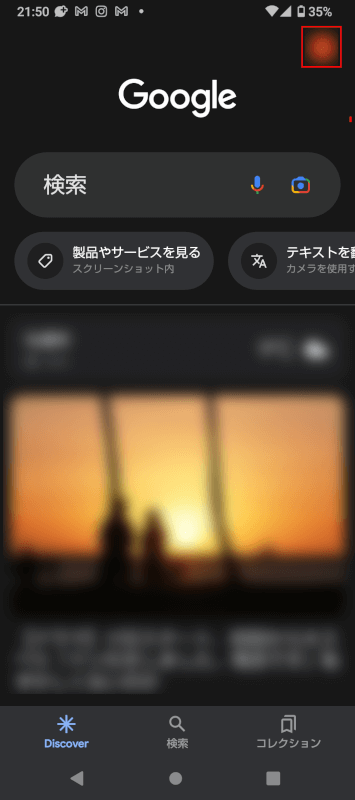
Google アプリを開き、画面右上のGoogle アカウントのアイコンをタップします。
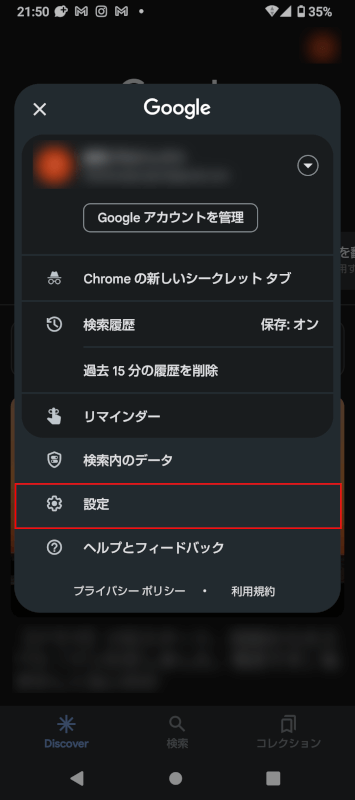
表示される画面から「設定」をタップします。

「設定」画面が開いたら、「全般」をタップします。
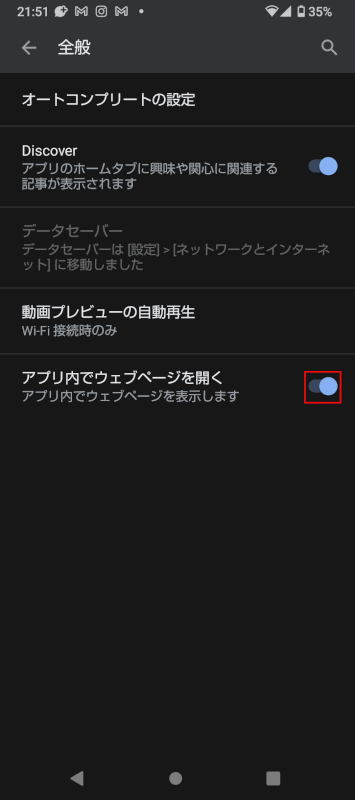
「全般」画面が開いたら、「アプリ内でウェブページを開く」のスイッチをオンにします。
以上で設定は完了です。Google アプリで検索を行い、アプリ内でWebページを開くことができるかか確認してみてください。
Google検索アプリで開くブラウザを設定する
上記でお伝えした通り、Google アプリではリンク先のWebページを開く際に別のブラウザを立ち上げるようにする設定があります。
その状態の設定になっているときに、開くブラウザを指定したいという方もいらっしゃると思います。
こちらはそのデバイスの「デフォルトのブラウザアプリ」に依存します。「デフォルトのブラウザアプリ」の設定方法は以下の通りです。

「設定」アプリを起動して、「アプリ」をタップします。
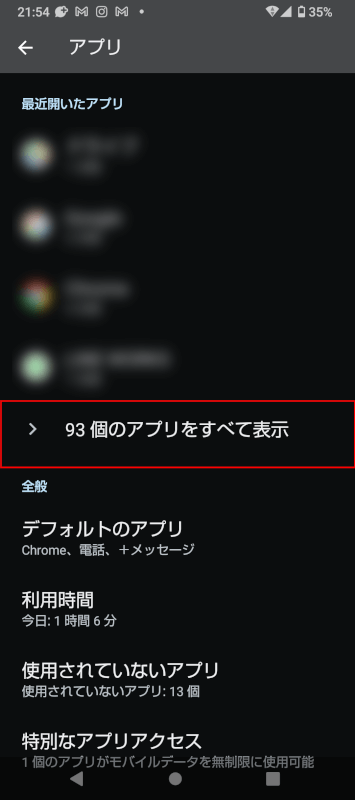
「○○個のアプリをすべて表示」をタップします。
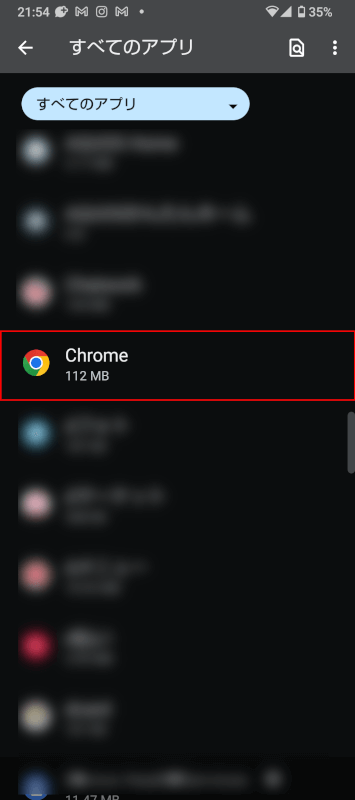
アプリの一覧から、デフォルトのアプリに設定したいアプリを選択します。
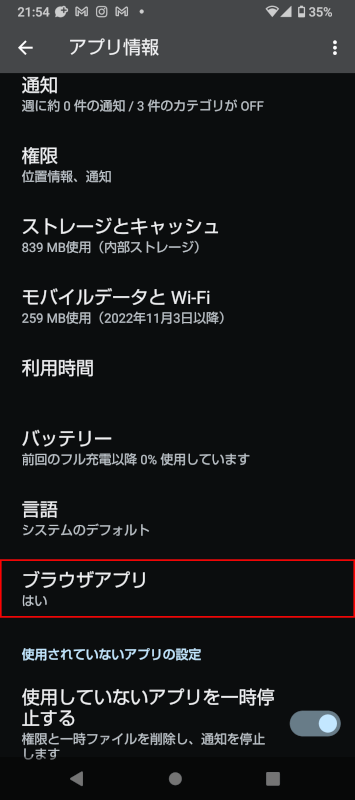
アプリの詳細設定画面が開くので、「ブラウザアプリ」をタップします。
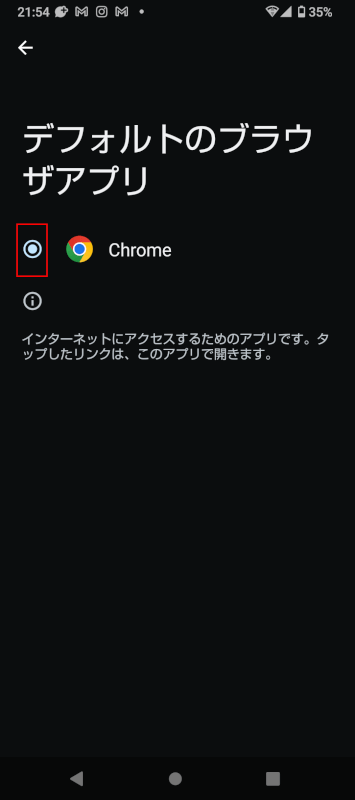
「デフォルトのブラウザアプリ」画面が開くので、設定したいアプリにチェックを入れます。以上で設定は完了です。
Google アプリで検索結果に表示されたページをタップして、指定したアプリで表示されるか確認してみてください。
Googleの検索バーをアプリで表示する
以下の記事では、Google検索バーの表示方法についてご紹介しています。
検索バーは、Google検索ユーザーを多く利用するユーザーにとっては特におすすめのウェジットですので、ぜひ利用してみてください。
iPhoneはもちろん、iPad、Androidそれぞれの表示方法と、表示されない場合のトラブルシューティングについてもお伝えします。
Google以外の検索アプリ
Google アプリ以外にも検索が利用できるアプリはございます。
GoogleのWebページを開くことができる「ブラウザ」と呼ぼれるアプリであれば、ほぼすべてのアプリで検索は利用可能です。
代表的なものを以下にまとめましたのでご確認ください。
- Google Chrome
- Safari
- FireFox
- Microsoft Edge
- Vivaldiブラウザ
- Opera
- Sleipnir Mobile
- Brave
- Yahoo!ブラウザー
- DuckDuckGo
Google検索アプリのトラブルシューティング
Google検索アプリのトラブルシューティングをご紹介します。機能自体が使えない、スムーズに動作しないとお困りの方はぜひご覧ください。
Googleアプリで検索できない
Google アプリで検索ができない場合は、以下の内容を確認してみてください。
アプリを再起動する
Googleアプリを再起動することによって、アプリで検索ができないというトラブルが解決することがあります。
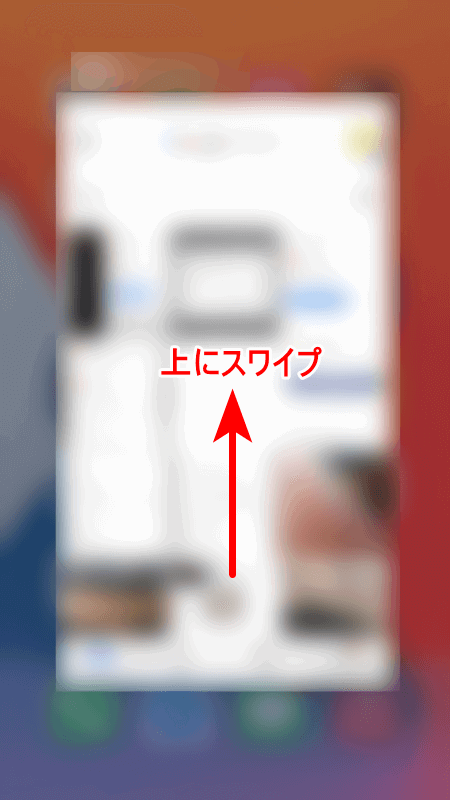
具体的な手順としては、画面を上にスワイプすると上記の画像の画面が開くので、ブラウザの画面を上にスワイプしてアプリを終了させます。
再度アプリを起動して検索ができるかどうかを確認してみてください。
デバイスを再起動する
スマートフォンの本体のシステム内で、なにか予期せぬ問題が起きてしまったことで、Googleアプリで検索ができなくなっているという可能性もあります。
一度電源をOFFにし、再起動させて、再度、Googleアプリにて検索を行ってみてください。スマートフォンがリフレッシュされ、トラブルが解決することがあります。
アプリをアップデートする
アプリのアップデートをしばらく行っておらず、知らず知らず古いバージョンを使っているということがあります。バージョンが古いことが、検索ができないことに繋がっていることもあります。
以下の記事で、iPhoneにおけるアップデート手順を紹介しています。
Googleに障害が出ていないか確認する
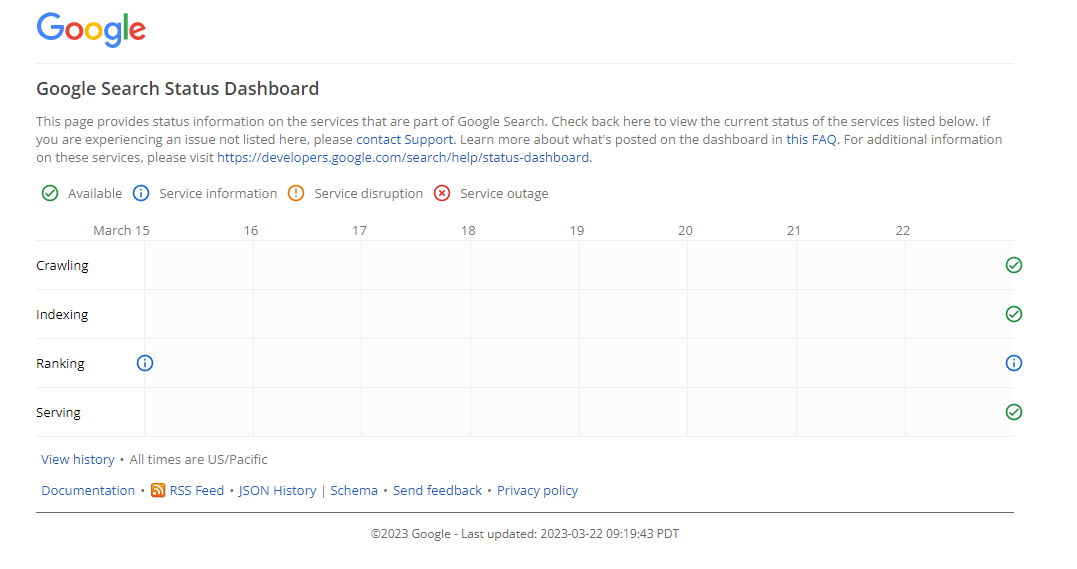
スマートフォンやアプリにトラブルが起きていないという場合は、Googleの検索システム自体にトラブルが起きている可能性もあります。
トラブルが疑われる場合、まずはGoogle Search Status Dashboardを確認してみてください。こちらのページを見ることによって、Google検索に障害が起きていないか確認できます。
検索結果に影響が障害が起きている場合は、表の中の「Serving」の項目が「Service disruption」もしくは「Service outage」になっている場合は、何らかの障害が起きている状態です。
こちらのページについてはスマートフォンでも確認可能ですが、パソコンの方が画面が見やすいです。
さらに、障害の情報収集についてのおすすめの確認方法として、SNSで「サービス名+障害」などで検索してみることもよいでしょう。
SNSの中でも、こうした情報の収集には、テキストで素早く情報が回るTwitter(ツイッター)が向いています。
もし、Google側の障害のため、Google アプリでの検索に支障がある場合は、残念ながらその障害が改善するまで待つしかありません。
しばらく時間をおいて、状況が改善しているか確かめることのほか、SNSの検索機能を使って、他ユーザーの状況を確認したり、本来調べたかったことについての情報収集を行うのもよいでしょう。
Google検索アプリが重い
以下の記事にて、iPhoneのGoogle検索アプリが重い場合の対処法をお伝えしています。
アプリの動作が重く、もっさりとした動きに感じると、非常にストレスがたまりますよね。
解決に向けた、具体的な操作方法をご紹介します。